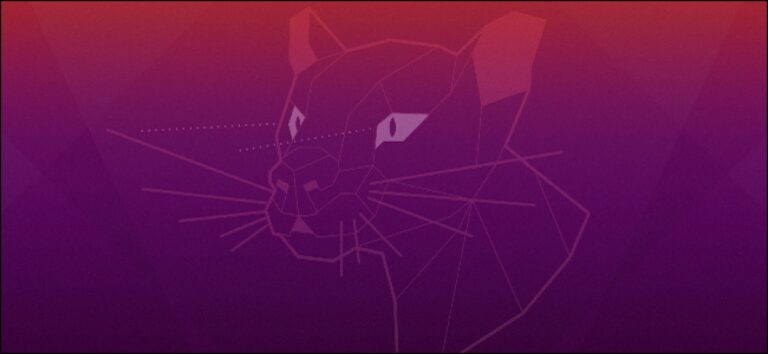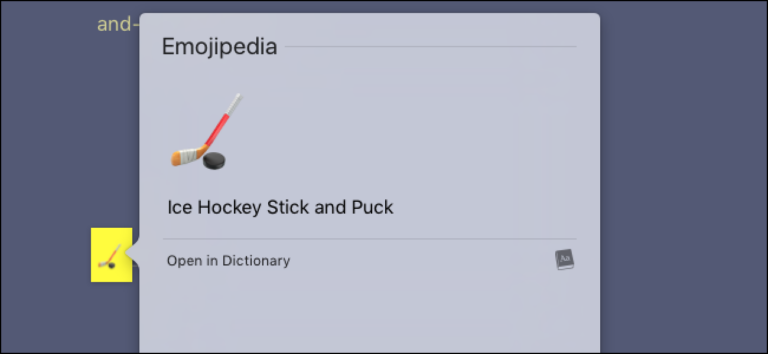Как перевести контроллер PS5 DualSense в режим сопряжения

Sony
Контроллер DualSense PlayStation 5 (PS5) поддерживает Bluetooth, а это означает, что вам не нужно подключать его, чтобы использовать с консолью. Однако вам придется связать его с консолью. Вот как перевести его в режим сопряжения.
Программы для Windows, мобильные приложения, игры - ВСЁ БЕСПЛАТНО, в нашем закрытом телеграмм канале - Подписывайтесь:)
Как и его предшественники, DualShock 3 и DualShock 4, контроллер DualSense PS5 можно использовать без проводов. Однако, если он не подключен к PlayStation 5 с помощью кабеля USB, вам необходимо использовать режим сопряжения, чтобы зарегистрировать его на консоли.
Когда DualSense находится в режиме сопряжения, его можно подключить по беспроводной сети к другому устройству – рассматриваемое устройство является PS5.
Заметка: Вы также можете использовать режим сопряжения для сопряжения DualSense с ПК и Mac через Bluetooth. К сожалению, у контроллера нет совместимых драйверов, поэтому он не будет легко работать с играми на любой из этих платформ на момент написания.
Подключение первого контроллера PS5
Если вы включаете PlayStation 5 впервые, вам необходимо подключить контроллер DualSense к консоли с помощью кабеля USB, так как он понадобится вам для настройки вашей учетной записи. Шнур входит в комплект поставки консоли, поэтому подключите его к порту USB на передней панели консоли.

Затем подключите конец шнура USB-C к порту в верхней части контроллера.

Чтобы включить контроллер, нажмите кнопку PlayStation, расположенную между двумя аналоговыми джойстиками. Ваша консоль автоматически подключится к вашему контроллеру, что означает, что вы можете использовать его немедленно. После настройки консоли вы можете отсоединить USB-шнур, и контроллер все равно будет синхронизироваться с PS5.
Включите режим сопряжения контроллера DualSense
Для любых дополнительных контроллеров, которые вы покупаете, вам придется подключить их к консоли через соединение Bluetooth.
Первый шаг к сопряжению контроллера DualSense – это перевести его в режим сопряжения. Для этого одновременно нажмите и удерживайте кнопку с логотипом PlayStation и кнопку «Создать».
Кнопка PlayStation находится между двумя аналоговыми джойстиками, а кнопка «Создать» находится в верхнем левом углу трекпада.

Вы узнаете, что контроллер находится в режиме сопряжения, когда индикатор под трекпадом быстро мигает синим цветом, на секунду гаснет, а затем снова мигает.
Затем перейдите в настройки PS5, выбрав маленький значок шестеренки в правом верхнем углу главного меню.

Затем перейдите в раздел «Аксессуары».

Перейдите в «Общие», а затем в «Аксессуары Bluetooth».

В этом меню, если ваш контроллер PS5 все еще мигает, вы должны увидеть «Беспроводной контроллер» в списке «Найденные аксессуары». Выберите его, и ваш вторичный контроллер теперь связан с вашей PS5 и появится в разделе «Зарегистрированные аксессуары».

Если вы хотите выключить режим сопряжения без сопряжения, нажмите кнопку PlayStation еще раз.
Сбросьте настройки контроллера DualSense
Если у вас возникнут проблемы с сопряжением контроллера, сброс контроллера может быть лучшим вариантом. Это вернет ваш контроллер в заводской режим, в котором он был при первой поставке, а это означает, что вам придется снова подключить его к консоли.
Вам нужно будет нажать кнопку сброса, которая находится на задней панели контроллера рядом со словом «Sony». Вы должны использовать иглу или развернутую канцелярскую скрепку, чтобы нажать на кнопку.

Удерживайте кнопку около пяти секунд. Вы не получите никаких указаний на то, что контроллер сброшен. Оттуда вы можете повторить описанные выше шаги еще раз, чтобы связать контроллер с вашей PS5.
DualSense – не единственный контроллер Sony с режимом сопряжения. DualShock 3 был первым контроллером с функцией Bluetooth, хотя шаги по его сопряжению с ПК были более сложными, чем просто перевод в режим сопряжения – ознакомьтесь с нашим руководством о том, как это сделать.
DualShock 4, с другой стороны, было относительно просто подключить к другим устройствам. В отличие от DualShock 3, для его сопряжения не требовалось загрузки какого-либо специального программного обеспечения. Для получения дополнительной информации прочитайте наше руководство о том, как подключить контроллер PS4 к ПК или Mac.
Программы для Windows, мобильные приложения, игры - ВСЁ БЕСПЛАТНО, в нашем закрытом телеграмм канале - Подписывайтесь:)